Google AnalyticsはGoogleが提供する無料のアクセス解析ツールです。
ブログを運営するにあたって、どのキーワードでアクセスが集まっているかや、
一日のアクセス数などを調べることができて必須のツールになりますので
導入していきましょう!
Google Analyticsでできること
Google Analyticsを導入することにより
[box04 title=”Google Analyticsでわかること”]
- リアルタイムのアクセス状況の把握
- ユーザーのブログ滞在時間や動きの把握
- ユーザーがどこから来たかがわかる
[/box04]
どの記事にどれくらいのユーザーが訪れているかや、
今自分のブログに何人アクセスされているかの把握は大事なことです。
Googleアナリティクスを導入しよう!
それではGoogleアナリティクスを導入していきましょう!
- Gmailを取得する
- Google Analyticsを登録する
- 自分のブログと連携させる
この3STEPで完了なのでサクッと終わらせましょうね♫
Gmailを取得する
恐らくGmail(Googleアカウント)は既に取得かと思いますが、
まだ登録していない方はGmailの登録から始めてくださいね!

Googleアナリティクスの登録
1.Googleアナリティクスの登録画面から申し込み画面に進みましょう!
下記のURLからGoogleアナリティクスに進めます。

2.必要項目を①〜⑥まで入力する必要がありますので進めていきましょう!

- アカウント名:基本的に何でもOK、自分がわかりやすい名前で!
- ウェブサイトの名前:あなたのブログの名前
- ウェブサイトのURL:あなたのブログのURL
- 業種:ブログのジャンルに一番近いもの
- レポートタイムゾーン:日本(海外住みの方はご自分の住んでいる地域で)
- チェック項目:チェックのままでOKです。
- 全て完了したらトラッキングIDを取得しましょう!
3.住んでいる地域に変更して、2点チェックを入れて同意をする。

4.完了です!次はブログに連携させましょう!

Googleアナリティクスをブログと連携させよう
Googleアナリティクスの登録が終わりましたが、
まだブログと紐づけが終わっていません。
とっても簡単なのですぐに行いましょう!
GoogleアナリティクスとWordpressの連携方法は2種類あります。
- All in One SEOから
- 内にHTMLを埋め込む
簡単なのはAll in One SEO からなので、
そのプラグインを入れている方はそちらから行ってくださいね!
私と同じテーマJINなどはAll in One SEOが不要の為、
HTMLの
All in One SEO Packの場合
1.AnalyticsのトラッキングコードからトラッキングIDをコピーする

2. 【All in One SEO】→【一般設定】からGoogleアナリティクスIDに先程コピーした
トラッキングIDを貼り付けて更新をする

HTMLに埋め込む場合
1.トラッキングコードをコピーする

2.【①外見】→【②テーマ編集】に進む
↓

【①テーマヘッダー】をクリック の上に
↓
↓

自分で試してみよう!
Googleアナリティクスを導入した後は、スマホを使って自分のサイトにアクセスをして
リアルタイムの表示が変わるか確認しましょう!!

私は収益化ブログを作って1ヶ月ほどずっとリアルタイムが「0」で
いつまでたってもアクセスが増えない…って思ってたら導入方法を間違えていたことがあります…
リアルタイムに人が増えていく瞬間を見たりするとヤル気がアップしますよ♫
分析って聞くと少し難しい気持ちにもなりますが、
慣れてしまえばすぐに使いこなせますので頑張っていきましょう!


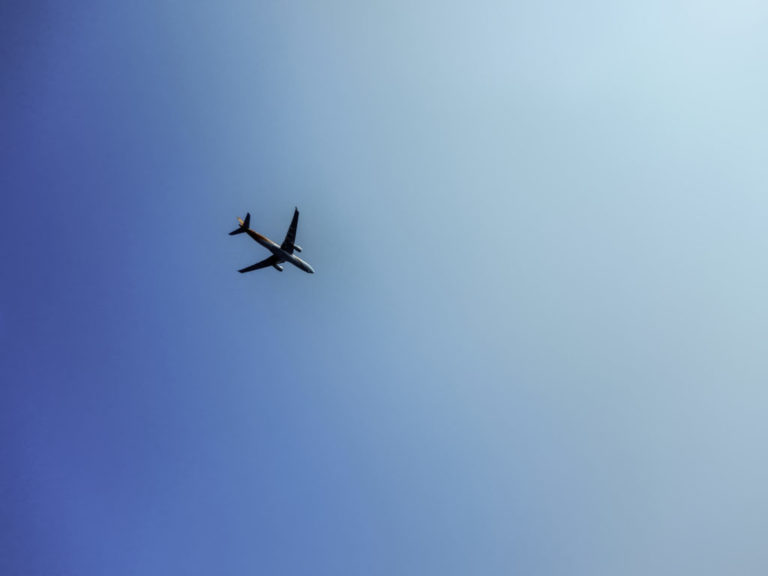


コメント